Khi bạn nghĩ đến Microsoft Word, điều gì hiện ra trong tâm trí bạn? Các tài liệu? Sơ yếu lý lịch? Mặc dù đây chắc chắn là những công dụng chính của nó, nhưng Word cũng là một công cụ đa năng đáng ngạc nhiên cho nhiều dự án sáng tạo khác nhau. Từ việc chỉnh sửa ảnh đến tạo sách điện tử, Word ẩn chứa những khả năng mà có thể bạn chưa từng nghĩ đến, biến nó từ một công cụ soạn thảo đơn thuần thành một trợ thủ đắc lực cho mọi nhu cầu công việc và cá nhân.
1. Chỉnh Sửa Hình Ảnh Chuyên Nghiệp Ngay Trong Word
Bạn có thể đã quen với việc chèn hình ảnh vào tài liệu, nhưng bạn có biết Microsoft Word còn cung cấp một số công cụ chỉnh sửa ảnh tiện dụng không? Bạn có thể sử dụng chúng để thay đổi kích thước, cắt, xoay hình ảnh, cũng như điều chỉnh các thông số như độ sáng, độ tương phản và màu sắc.
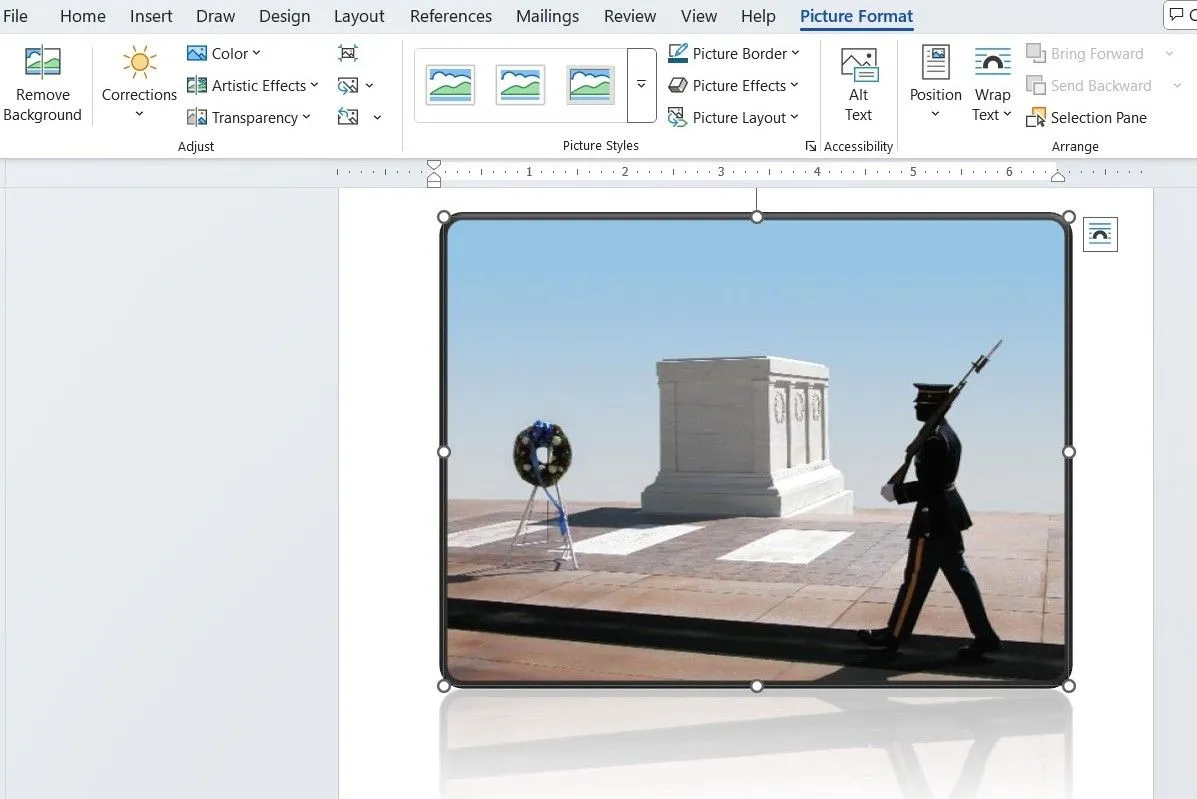 Thẻ Picture Format trong Microsoft Word hiển thị các tùy chọn chỉnh sửa hình ảnh nâng cao.
Thẻ Picture Format trong Microsoft Word hiển thị các tùy chọn chỉnh sửa hình ảnh nâng cao.
Word thậm chí cho phép bạn xếp lớp hình ảnh, thêm lớp phủ văn bản và xóa nền. Với tính năng Picture Styles, bạn có thể dễ dàng áp dụng các hiệu ứng nghệ thuật được định sẵn để tạo cho hình ảnh một vẻ ngoài chuyên nghiệp. Để truy cập các công cụ này, hãy chèn một hình ảnh vào Word, chọn nó, và điều hướng đến thẻ Picture Format trên thanh công cụ.
2. Sáng Tạo Trò Chơi Ô Chữ Độc Đáo
Microsoft Word cũng có thể đóng vai trò là một công cụ tiện lợi để tạo ra các trò chơi ô chữ. Bạn có thể sử dụng tính năng Insert Table (Chèn Bảng) để thiết lập số hàng và cột cho lưới ô chữ của mình. Sau đó, sử dụng công cụ Fill Color (Màu Nền) để tô màu các ô trống đại diện cho không gian trống và để lại các ô khác để điền từ. Để đánh số các ô, bạn có thể chèn các hộp văn bản hoặc sử dụng kích thước phông chữ nhỏ trực tiếp trong lưới.
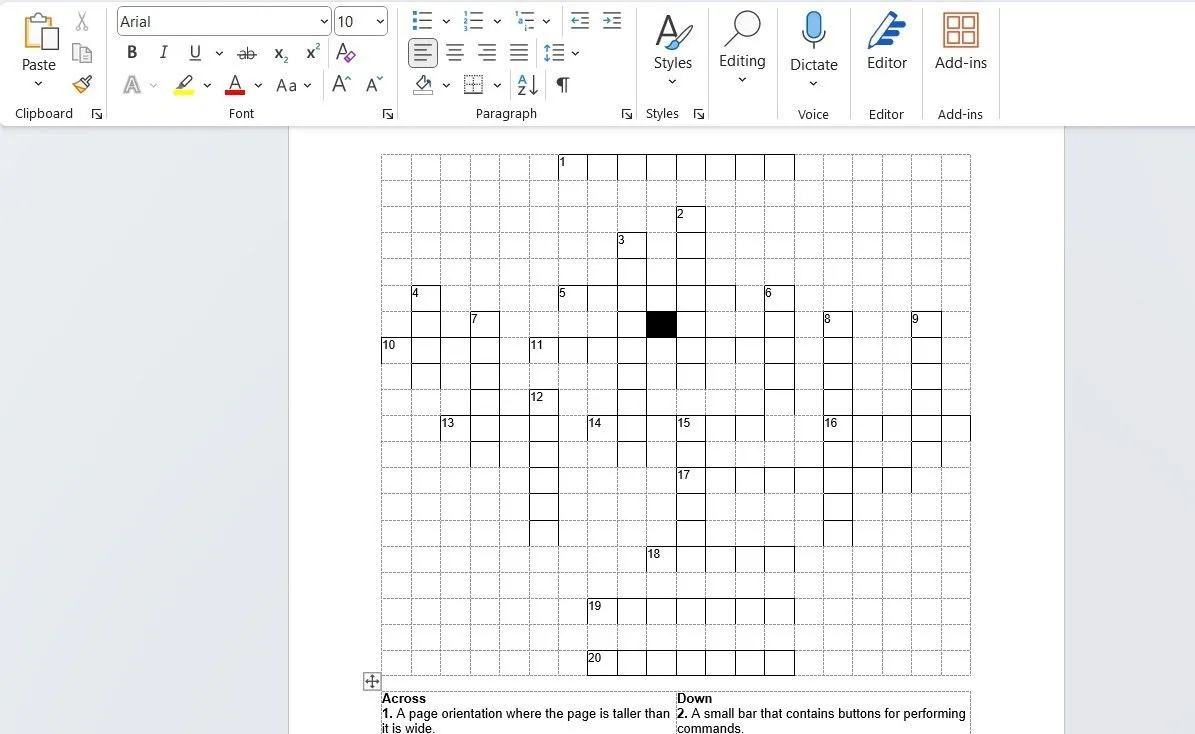 Ví dụ về trò chơi ô chữ được tạo trong tài liệu Word, minh họa khả năng thiết kế độc đáo.
Ví dụ về trò chơi ô chữ được tạo trong tài liệu Word, minh họa khả năng thiết kế độc đáo.
Bên dưới lưới ô chữ, bạn có thể tạo một danh sách các gợi ý được đánh số, chia chúng thành các phần “Ngang” và “Dọc”. Tận dụng phạm vi phông chữ, kiểu dáng và công cụ định dạng của Word để thiết kế một trò chơi ô chữ trông chuyên nghiệp với tiêu đề hấp dẫn và hướng dẫn rõ ràng.
3. Thiết Kế Biểu Đồ Và Lưu Đồ Chuẩn Chỉnh
Bạn không nhất thiết cần các công cụ chuyên biệt để tạo lưu đồ hay biểu đồ – Microsoft Word có mọi thứ bạn cần. Bạn chỉ cần sử dụng công cụ Shapes (Hình dạng) trong mục Insert (Chèn) để thêm các hình dạng như hình chữ nhật, hình tròn, mũi tên và nhiều hình khác.
Nếu bạn không muốn bắt đầu từ đầu, bạn có thể vào Insert > SmartArt để truy cập các mẫu sẵn có cho lưu đồ, quy trình và sơ đồ tổ chức. Bằng cách này, bạn có thể trực quan hóa các khái niệm phức tạp, quy trình làm việc hoặc hệ thống phân cấp cho các dự án công việc hoặc trường học một cách dễ dàng.
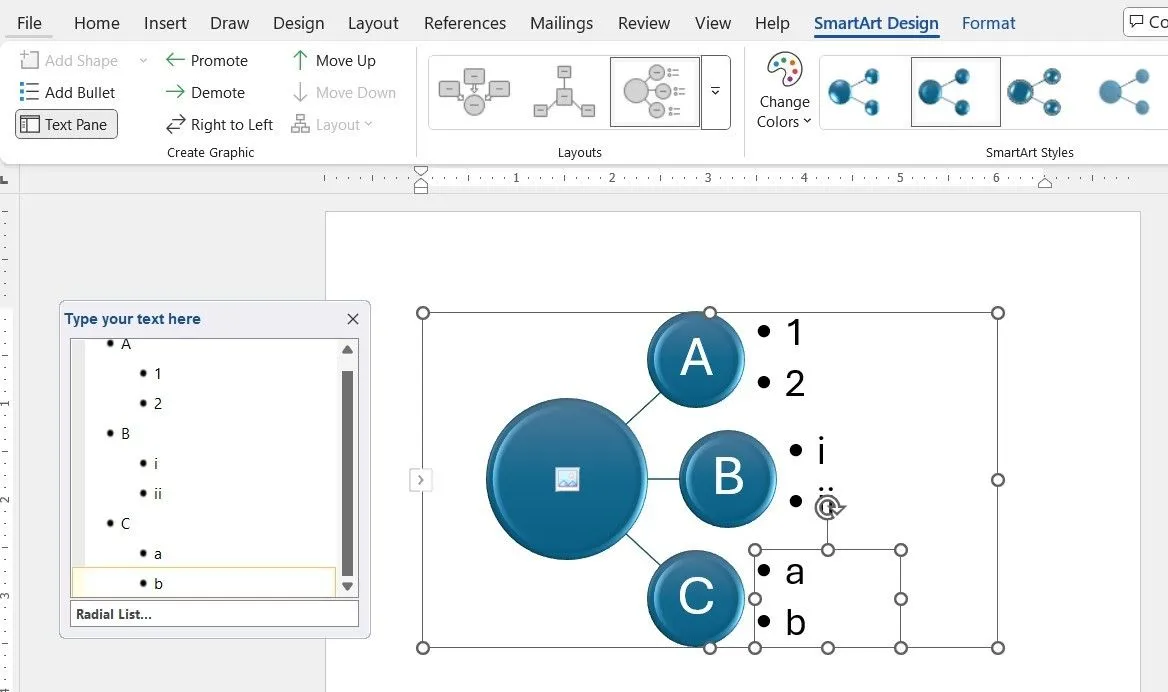 Thiết kế SmartArt trong tài liệu Word, minh họa việc tạo biểu đồ và lưu đồ chuyên nghiệp.
Thiết kế SmartArt trong tài liệu Word, minh họa việc tạo biểu đồ và lưu đồ chuyên nghiệp.
4. Ghi Chú Hiệu Quả, Tổ Chức Tư Duy Tối Ưu
Mặc dù có rất nhiều công cụ ghi chú chuyên dụng, nhưng Microsoft Word cũng có thể là một lựa chọn tuyệt vời để sắp xếp suy nghĩ và ý tưởng của bạn. Với các tính năng như tiêu đề, dấu đầu dòng và danh sách được đánh số, bạn có thể tạo các ghi chú rõ ràng, có cấu trúc giúp dễ dàng tham chiếu thông tin sau này.
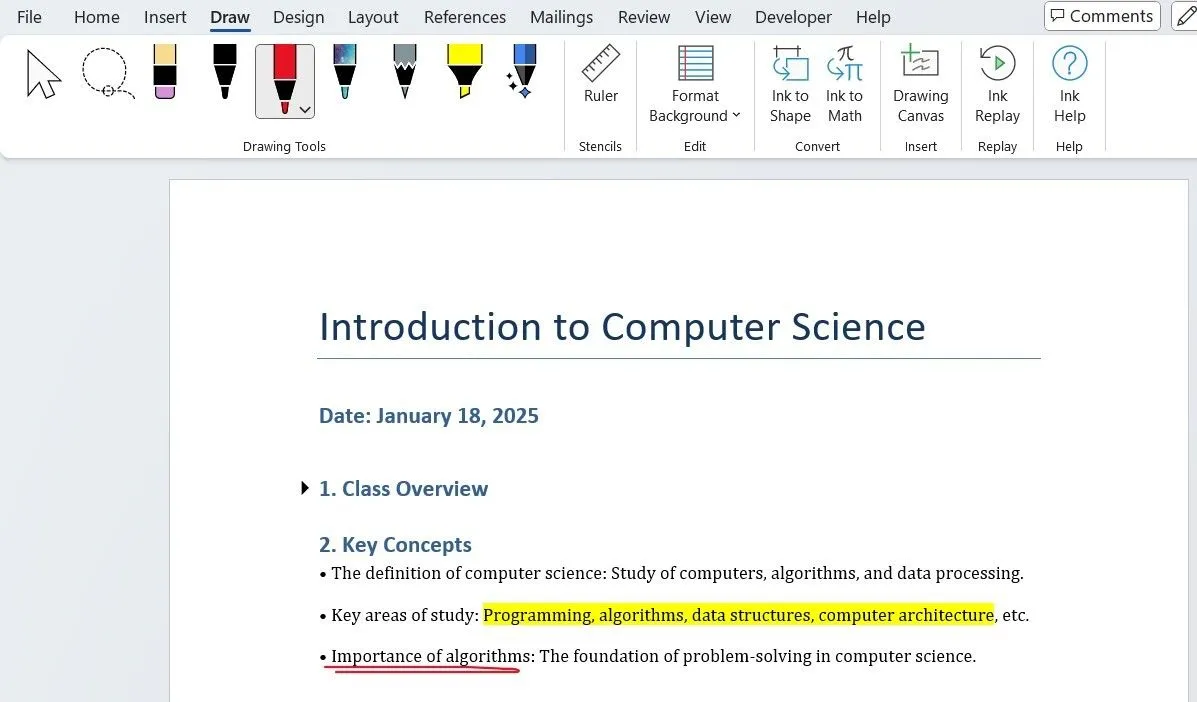 Ghi chú về lớp học khoa học máy tính được tổ chức khoa học trong tài liệu Word.
Ghi chú về lớp học khoa học máy tính được tổ chức khoa học trong tài liệu Word.
Word cũng cung cấp tính năng nhập liệu bằng giọng nói (voice typing) để ghi chú rảnh tay và các công cụ vẽ để phác thảo sơ đồ hoặc đánh dấu các điểm chính. Ngoài ra, khả năng tích hợp đám mây của Word với OneDrive có nghĩa là bạn có thể truy cập ghi chú của mình từ bất kỳ thiết bị nào, dù là điện thoại hay máy tính.
5. Chuyển Đổi Âm Thanh Thành Văn Bản Dễ Dàng
Với công cụ chuyển đổi giọng nói thành văn bản (transcription) của Word, bạn có thể chuyển đổi âm thanh thành văn bản một cách hiệu quả và tránh được sự rắc rối của việc chép tay. Tất cả những gì bạn cần làm là truy cập Home > Dictate > Transcribe và tải lên tệp âm thanh của bạn. Word sẽ tự động tạo một bản ghi với dấu thời gian, sau đó bạn có thể chỉnh sửa để đảm bảo độ chính xác và rõ ràng. Tính năng này hoàn hảo để chép lại các cuộc họp, bài giảng, phỏng vấn hoặc podcast.
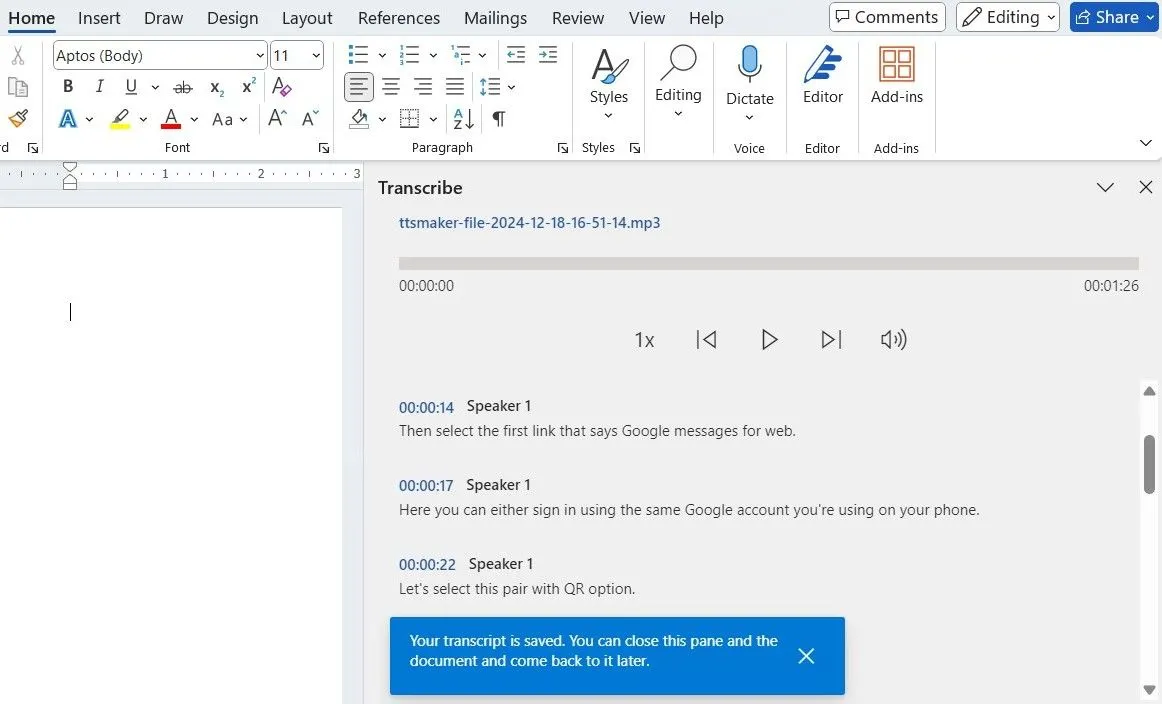 Bảng điều khiển Transcribe trong Word, hỗ trợ chuyển đổi âm thanh thành văn bản tự động.
Bảng điều khiển Transcribe trong Word, hỗ trợ chuyển đổi âm thanh thành văn bản tự động.
6. Dịch Thuật Văn Bản Nhanh Chóng
Bạn có thể thường xuyên dựa vào các công cụ trực tuyến để dịch văn bản trên máy tính của mình. Nhưng, với Microsoft Word, bạn có thể bỏ qua các bước bổ sung và dịch văn bản trực tiếp trong tài liệu. Chỉ cần nhập văn bản vào tài liệu Word, chọn nó và đi đến Review > Translate (Xem lại > Dịch). Word hỗ trợ hơn 100 ngôn ngữ, vì vậy bạn có thể dễ dàng tìm thấy ngôn ngữ mình cần.
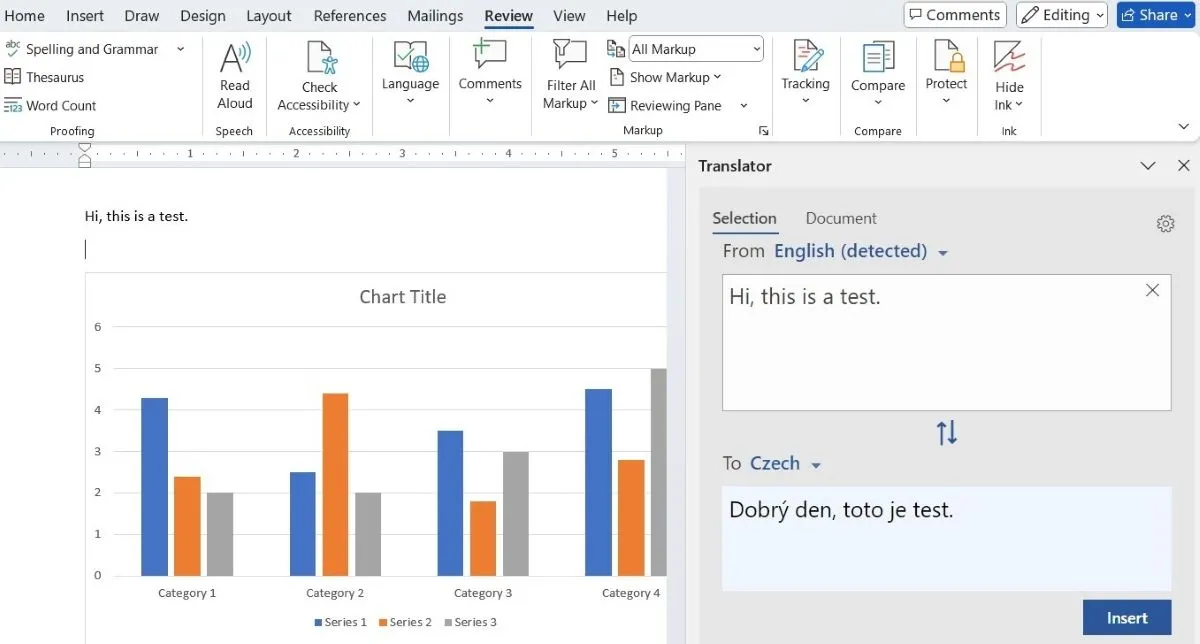 Tài liệu Word với bảng dịch thuật hiển thị bên phải, cho phép dịch văn bản trực tiếp.
Tài liệu Word với bảng dịch thuật hiển thị bên phải, cho phép dịch văn bản trực tiếp.
7. Thực Hiện Tính Toán Và Chuyển Đổi Đơn Vị Tức Thì
Khi nói đến toán học, Excel có thể là công cụ Office đầu tiên xuất hiện trong tâm trí, nhưng Microsoft Word cũng có thể xử lý các phép tính cơ bản. Bạn có thể sử dụng một số hàm của Excel, như SUM, COUNT, AVERAGE, MIN, MAX, PRODUCT và IF, trực tiếp trong các bảng của Word. Điều này lý tưởng để thực hiện các phép tính nhanh trong tài liệu của bạn.
Microsoft Word cũng đơn giản hóa việc chuyển đổi đơn vị đo lường. Ví dụ, bạn có thể nhập một khoảng cách bằng dặm, nhấp chuột phải vào nó, và chọn Additional Actions (Hành động bổ sung) để dễ dàng chuyển đổi nó thành kilômét. Điều này cũng có thể được thực hiện cho các đơn vị khác như nhiệt độ, trọng lượng và thể tích.
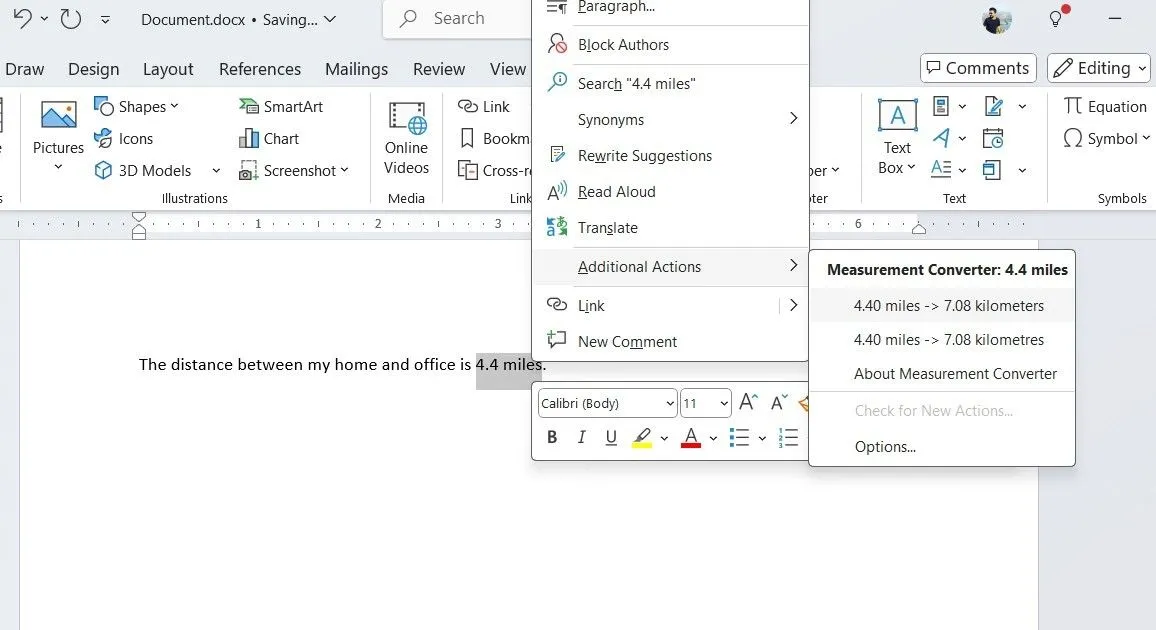 Chức năng chuyển đổi đơn vị trong tài liệu Word, ví dụ chuyển đổi dặm sang kilômét.
Chức năng chuyển đổi đơn vị trong tài liệu Word, ví dụ chuyển đổi dặm sang kilômét.
Những tùy chọn này khá tiện lợi cho các phép tính và chuyển đổi nhanh khi bạn đang soạn thảo báo cáo hoặc làm việc trong một dự án.
8. Xây Dựng Biểu Mẫu Tương Tác Chuyên Nghiệp
Microsoft Word cho phép bạn tạo các biểu mẫu tương tác có thể được điền kỹ thuật số. Để bắt đầu, hãy kích hoạt tab Developer (Nhà phát triển) trong Word, điều này sẽ cho phép bạn truy cập vào nhiều điều khiển biểu mẫu khác nhau. Từ đó, bạn có thể thêm các hộp văn bản, hộp kiểm, danh sách thả xuống, công cụ chọn ngày và nhiều thứ khác bằng cách đi tới phần Controls (Điều khiển) trong tab Developer.
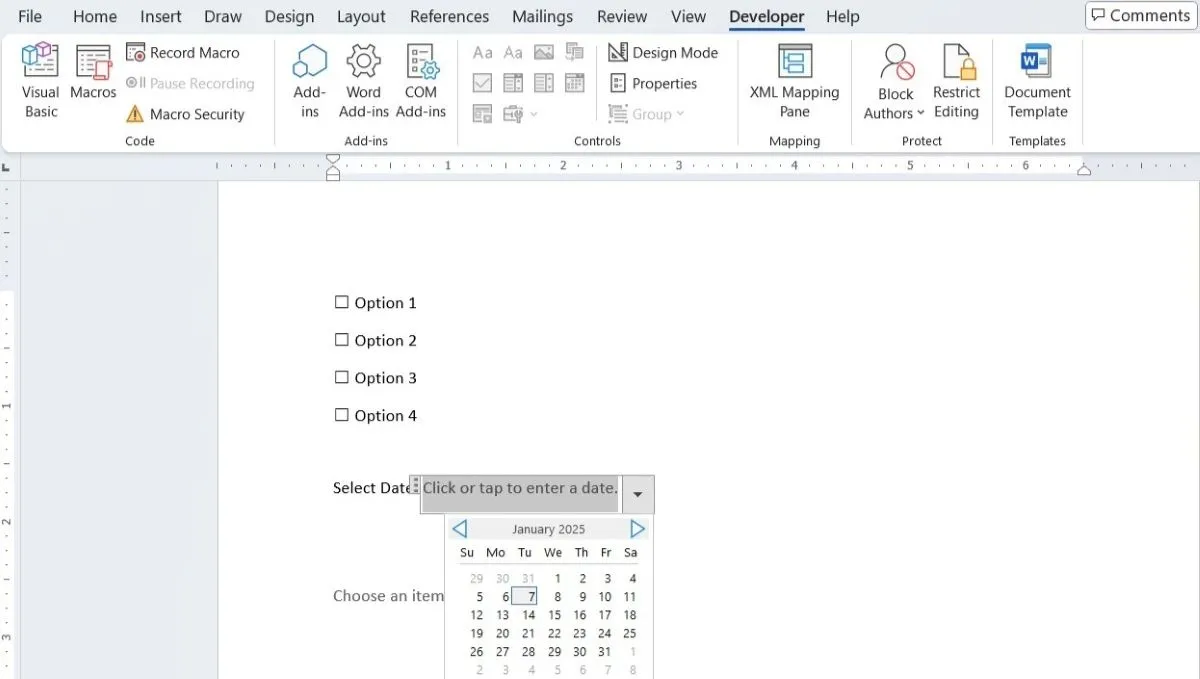 Tài liệu Word hiển thị tab Developer đã chọn cùng với công cụ chọn ngày, hỗ trợ tạo biểu mẫu tương tác.
Tài liệu Word hiển thị tab Developer đã chọn cùng với công cụ chọn ngày, hỗ trợ tạo biểu mẫu tương tác.
Lợi ích chính là người dùng có thể điền biểu mẫu trực tiếp trong Word – điều này hoàn hảo khi bạn đang thực hiện khảo sát hoặc thu thập phản hồi.
9. Thiết Kế Ấn Phẩm Quảng Cáo, Thiệp Mời Sáng Tạo
Thiết kế brochure, tờ rơi và thiệp mời thường có thể cảm thấy quá sức, nhưng quá trình này trở nên dễ dàng hơn nhiều với bộ sưu tập mẫu phong phú của Microsoft Word. Word cung cấp một lựa chọn đa dạng các mẫu có thể tùy chỉnh để phù hợp với nhiều chủ đề khác nhau.
 Mẫu tờ rơi quảng cáo tiệc bóng đá được thiết kế trong Microsoft Word, minh họa khả năng sáng tạo ấn phẩm.
Mẫu tờ rơi quảng cáo tiệc bóng đá được thiết kế trong Microsoft Word, minh họa khả năng sáng tạo ấn phẩm.
Bạn cũng có thể tải các mẫu từ web, mở rộng các tùy chọn của mình hơn nữa. Sau khi đã chọn một mẫu, bạn có thể dễ dàng cá nhân hóa nó bằng cách chỉnh sửa văn bản, điều chỉnh màu sắc, thay đổi phông chữ và chèn hình ảnh để phù hợp với phong cách hoặc nhận diện thương hiệu của bạn.
10. Biến Ý Tưởng Thành Sách Điện Tử (eBook)
Cần tạo cuốn sách công thức, báo cáo nghiên cứu hoặc sách hướng dẫn tự làm (DIY manual) của riêng bạn? Microsoft Word cũng có thể giúp bạn làm điều đó. Bạn có thể thiết kế và định dạng sách điện tử của mình từ đầu đến cuối, bao gồm việc thêm trang bìa, các chương và nhiều hơn nữa. Bạn thậm chí có thể nâng cao cuốn sách điện tử của mình với các tính năng như siêu liên kết, mục lục tương tác và hình ảnh hoặc đồ họa được nhúng.
Sau khi nội dung của bạn đã được hoàn thiện, chỉ cần xuất tài liệu của bạn dưới dạng PDF để có một sách điện tử dễ dàng chia sẻ và có thể xem trên mọi thiết bị.
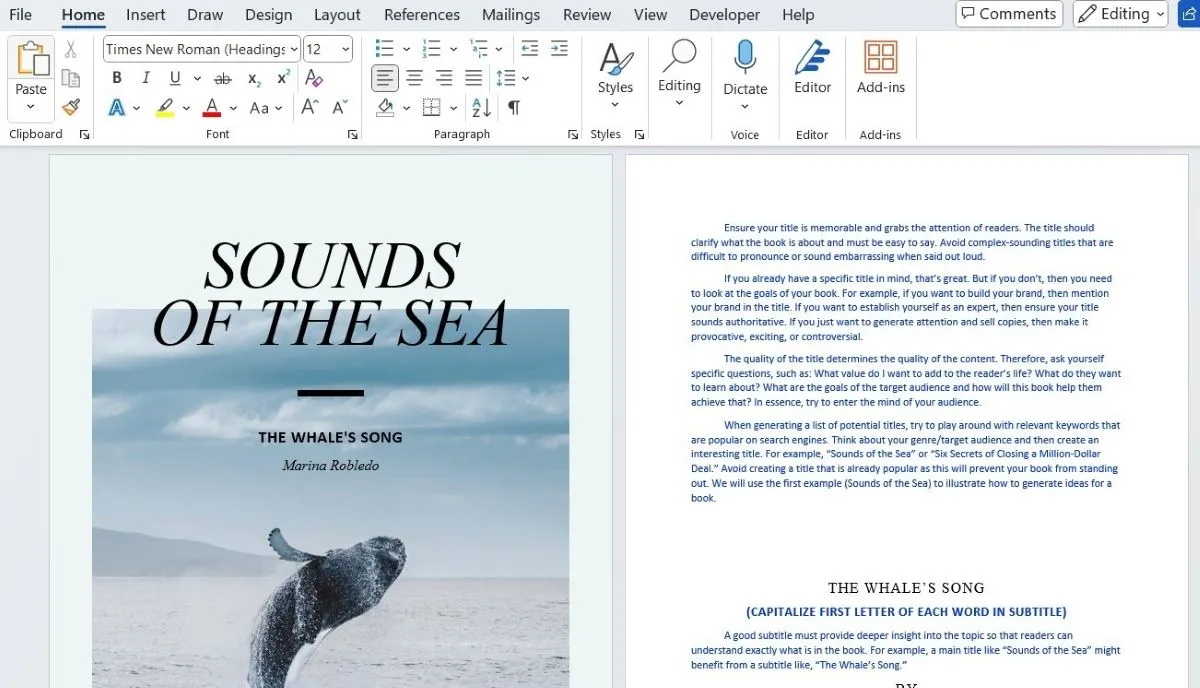 Giao diện thiết kế sách điện tử (eBook) "Sounds of the sea" trong tài liệu Word.
Giao diện thiết kế sách điện tử (eBook) "Sounds of the sea" trong tài liệu Word.
Kết Luận
Microsoft Word không chỉ là một công cụ soạn thảo văn bản đơn thuần mà còn là một kho tàng các tính năng mạnh mẽ, giúp người dùng thực hiện nhiều tác vụ sáng tạo và chuyên nghiệp mà ít ai biết đến. Từ việc chỉnh sửa hình ảnh, thiết kế biểu đồ phức tạp, đến việc tạo ra các trò chơi ô chữ hay thậm chí là một cuốn sách điện tử hoàn chỉnh, Word chứng minh sự đa năng và linh hoạt vượt trội.
Việc khám phá và tận dụng các tính năng ẩn này không chỉ giúp bạn tối ưu hóa quy trình làm việc mà còn mở ra những khả năng sáng tạo không giới hạn. Hãy thử áp dụng những thủ thuật này để biến Microsoft Word thành trợ thủ đắc lực cho mọi dự án của bạn! Bạn có biết thêm công dụng nào khác của Word không? Hãy chia sẻ ý kiến của bạn ở phần bình luận bên dưới hoặc tìm hiểu thêm các mẹo hay khác về công nghệ tại thuthuatmobile.net nhé!


